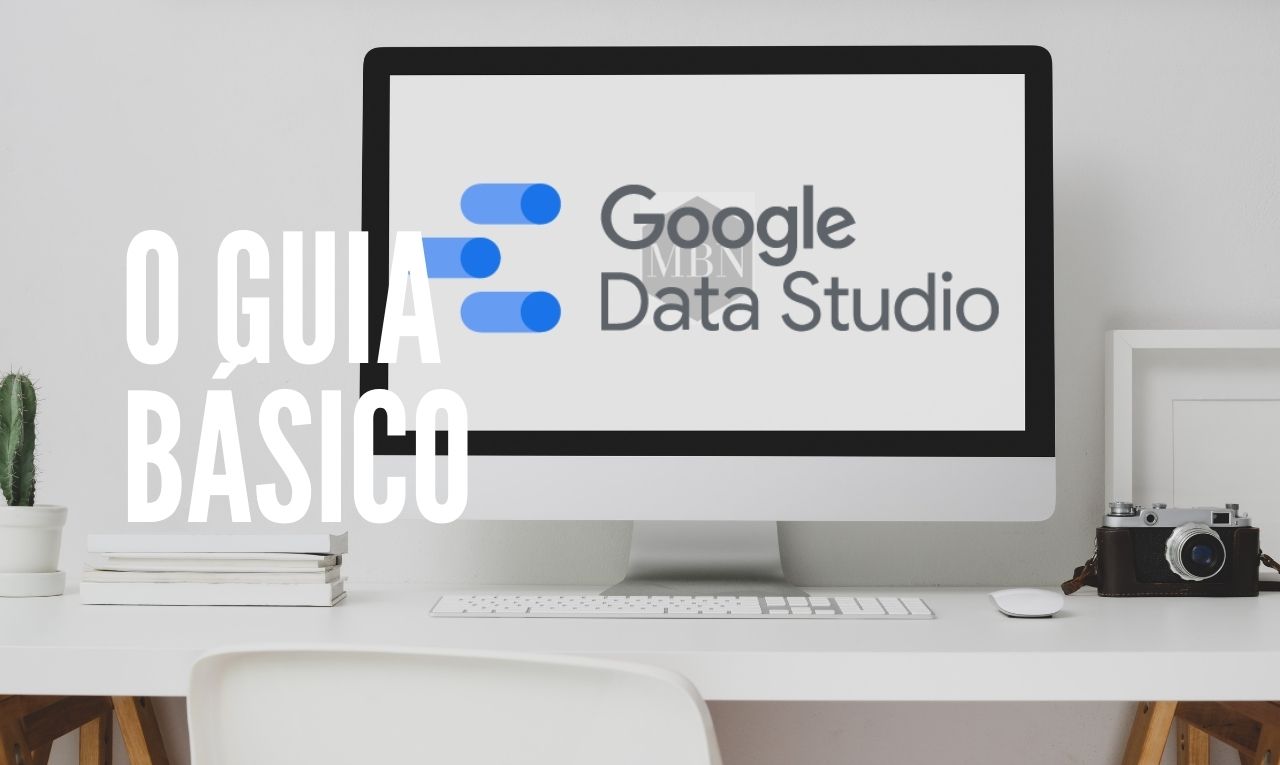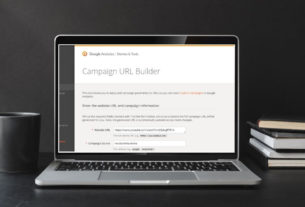Informar os resultados para um cliente nunca é uma tarefa fácil.
Na verdade, a maioria dos profissionais de marketing estremecem só de pensar nisso.
À medida que os clientes continuam a crescer, aumenta também a sofisticação de suas necessidades de relatórios.
Se você for como eu, provavelmente está cansado de passar horas atualizando as mesmas planilhas todos os meses.
Às vezes, gasta-se mais tempo elaborando um relatório do que fornecendo insights reais.
Quando isso acontece, estamos prestando um péssimo serviço ao cliente, gastando mais tempo “fazendo” e menos tempo analisando.
Tem que haver uma maneira melhor, certo? E tem!
Comece a criar relatórios no Google Data Studio.
O que você vai ler neste artigo
O que é Google Data Studio?
Apresentado originalmente na versão beta em meados de 2016, o Google Data Studio é uma ferramenta gratuita de visualização de dados .
O Google Data Studio sincroniza todas as suas fontes de dados em uma experiência de relatório.
Ele permite que os usuários criem painéis informativos e visuais fáceis de interpretar, compartilhar e personalizar.
O Google Data Studio saiu da versão beta desde 2018, o que significa que qualquer usuário pode acessar seus recursos imersivos.
Principais benefícios do Google Data Studio
Aqui estão alguns dos principais benefícios da plataforma Google Data Studio:
- Grátis para usar.
- Conecte-se a (quase) qualquer fonte de dados. (Pense no Google, Bing, Facebook, LinkedIn, etc.)
- Uma advertência com a conexão de propriedades fora do Google requer um conector de terceiros. Normalmente, eles vêm com taxas mensais (mas vale bem o custo).
- Totalmente personalizável – a capacidade de alterar relatórios para as necessidades de cada cliente.
- Consistente e com a marca.
- Integração de dados em tempo real.
- Economiza tempo a cada mês gerando relatórios – o que significa que você consegue se concentrar em percepções acionáveis.
Convencido a dar uma chance ao Google Data Studio agora?
Introdução ao Google Data Studio
Existem algumas áreas principais para garantir que seu primeiro relatório do Google Data Studio seja um sucesso. Esses incluem:
- Escolha de um modelo.
- Conectando fontes de dados.
- Escolha as métricas que importam.
- Compartilhando relatórios.
Modelos
A primeira coisa a fazer é escolher um modelo.
O Google Data Studio oferece uma grande variedade de modelos para você começar.
Se você é novo no Data Studio, é importante escolher um modelo com base no tipo de dados que você irá reportar.
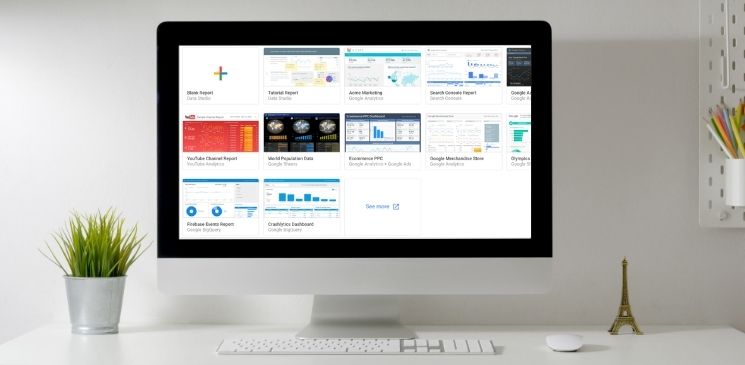
Com qualquer modelo, você pode personalizar itens e fontes para criar um relatório mais consistente.
A beleza desses relatórios é que várias páginas podem ser adicionadas.
Não sinta que toda a sua história de marketing precisa ser mostrada em uma página!
Gosto de começar com um relatório em branco. Isso me dá uma tela aberta para mapear a história de dados que precisa ser contada.
Cada cliente tem necessidades diferentes e seus relatórios não devem ser diferentes.
O caminho mais eficiente que encontramos como agência é criar modelos específicos para SEO, PPC e redes sociais pagas.
Com eles como padrão, podemos ajustá-los facilmente com base nas necessidades individuais do cliente.
Adicionar fontes de dados
Conectar fontes de dados é a chave para uma criação de relatório bem-sucedida!
Existem inúmeros conectores disponíveis no Google Data Studio.
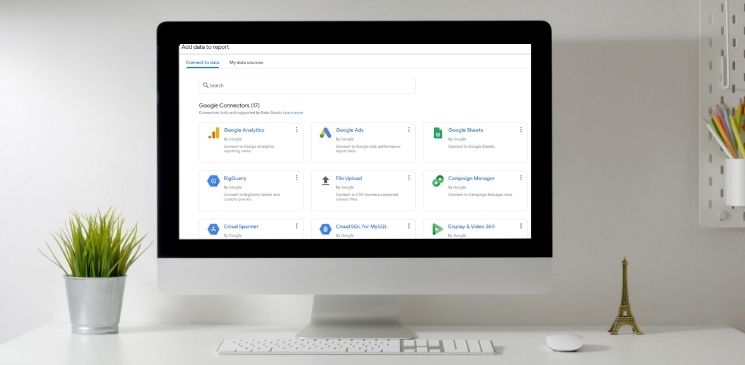
Ao usar os conectores, ele pega as tarefas manuais e sincroniza todos os dados para você!
Você pode optar por adicionar fontes de dados no início de sua construção de relatório ou adicioná-los posteriormente.
Eles podem ser encontrados clicando em “Adicionar dados” na barra de ferramentas.

Conforme mencionado acima, existem muitos conectores de terceiros que podem obter dados adicionais, como dados sociais ou de CRM.
A única desvantagem dos conectores de terceiros que encontrei são:
- Custo adicional.
- Pode tornar os relatórios mais lentos.
- As métricas às vezes são descontinuadas, o que significa que é vital ficar por dentro de todas as alterações em seu relatório e reconstruir as métricas, se necessário.
Escolhendo métricas
Falando em métricas…
Sejamos realistas, o pior é quando os clientes abrem relatórios e veem um despejo de dados completo.
Embora o Google Data Studio seja totalmente personalizável, isso não significa que devamos mostrar todas as métricas disponíveis.
Seu cliente se preocupa com o ROAS? Certifique-se de incluir métricas como gasto e receita.
E quanto ao conhecimento geral da marca? Inclua métricas de pré-clique, como impressões, cliques, CTR, taxa de visualização, etc.
Ao transmitir as métricas e os insights adequados com base em metas, mostra ao cliente que você os está ouvindo. Uma vitória para todos!
Compartilhamento de relatórios
Quando você estiver pronto para compartilhar relatórios com clientes, certifique-se de revisar as configurações.
As seguintes opções estão disponíveis para compartilhamento:
- Convidar por e-mail (o usuário deve ter uma conta do Google associada ao e-mail).
- Os usuários podem ser configurados para “visualizar” ou “editar” permissões.
- Qualquer pessoa com o link do relatório pode visualizar.
Outro recurso interessante que o Google adicionou quando a plataforma saiu da versão beta foram as opções para limitar o compartilhamento nas seguintes opções:
- Impedir que os editores alterem o acesso e adicionem novas pessoas
- Desative o download, impressão e cópia para os visualizadores
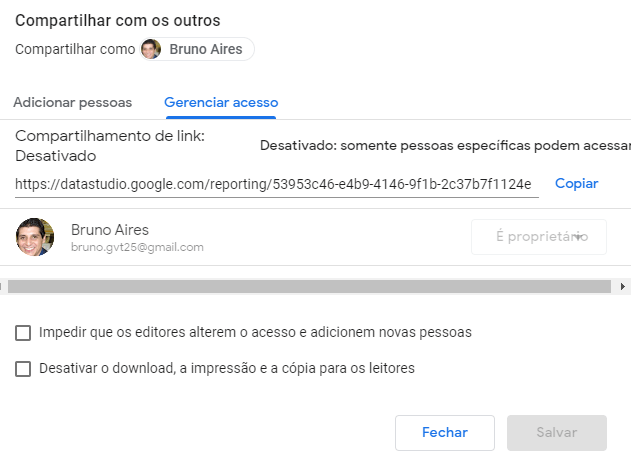
Como agência, é importante marcar essas caixas.
Ao fazer isso, podemos manter o controle das configurações do relatório e da integridade das alterações do relatório.
Como construir e editar um relatório
Agora que o básico foi abordado, é hora de criar seu primeiro relatório!
Você pode ditar o período de tempo de cada painel, individualmente ou no nível do relatório.
Vamos nos aprofundar nisso mais tarde.
Escolha de recursos visuais adequados
A primeira etapa é selecionar as visualizações de dados que você gostaria de usar.
Ao navegar na barra de ferramentas até “Inserir”, você pode escolher entre uma vasta seleção.
Estes incluem (mas não estão limitados a):
- Série temporal
- Gráfico de barras
- Gráfico de pizza
- Tabelas
- Visão Geral (Scorecard)
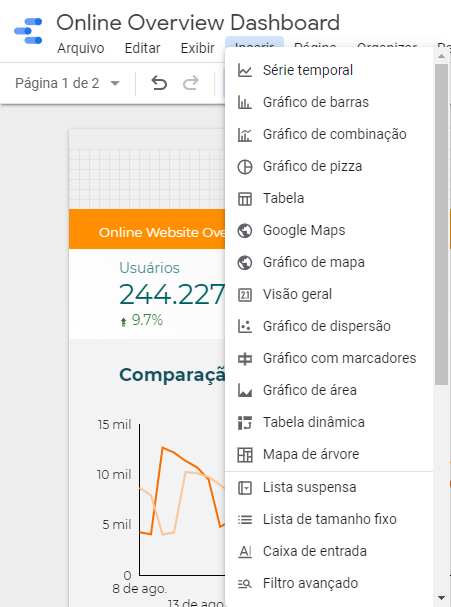
Vamos revisar este modelo do Google Ads.
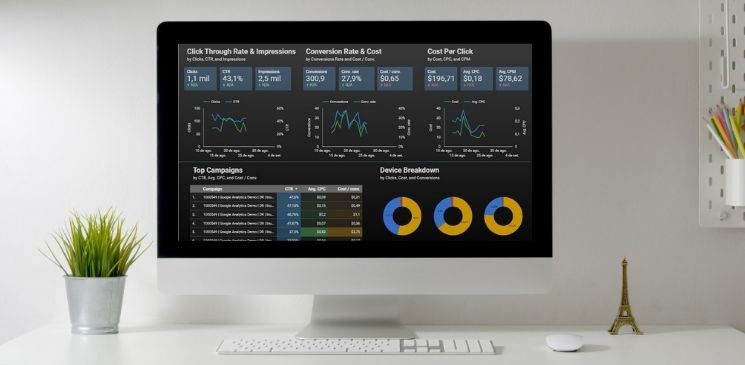
1. Visão geral (Scorecard)
Esses dados retratam uma única métrica obtida de uma fonte de dados.
Com base na fonte, você pode escolher entre várias opções.
Nesse caso, o modelo mostra três diferentes métricas de scorecard:
- Cliques
- CTR
- Impressões
As métricas de scorecard acima também mostram alterações de comparação.
Esta é uma opção que você pode incluir ou excluir.
2. Série Temporal
A visualização aqui mostra a mudança em cliques e CTR em um determinado período de tempo.
3. Tabelas
Esta é uma visualização comum usada em painéis de relatórios.
As tabelas permitem detalhar campanhas, grupos de anúncios etc. e personalizar as métricas mostradas na tabela.
4. Gráfico de pizza
A visualização do gráfico de pizza é outra ótima ferramenta para mostrar comparações entre pontos de dados.
Este exemplo usa três gráficos de pizza diferentes para mostrar as diferenças em cliques, custo e conversões.
Com todos esses recursos, você pode personalizar a aparência geral do relatório.
Editando Formatos de Dados
A capacidade de escolher a aparência de um relatório é uma virada de jogo para os clientes.
Dá uma sensação de consistência em toda a organização.
Para editar o formato e o estilo de uma visualização, o gráfico (ou scorecard, tabela etc.) precisa ser selecionado.
O painel de edição do Google Data Studio está à direita.
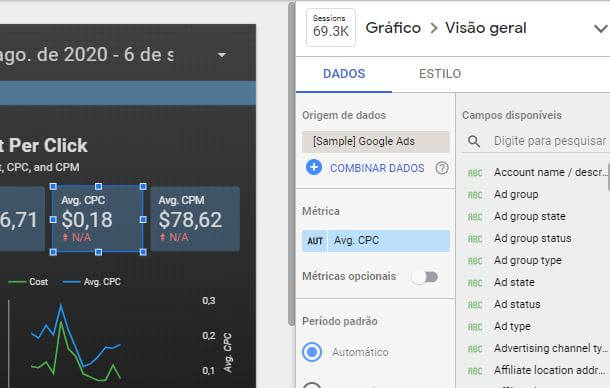
Neste exemplo, escolhi a opção “Avg. Scorecard de CPC ”. O “Estilo” é selecionado à direita.
Algumas maneiras de personalizar este scorecard incluem:
- Fonte e cor de fundo.
- Alterar cores métricas de comparação.
- Preenchimento de texto para alinhar à esquerda, centro, à direita
Dica importante: se você quiser alterar todos os scorecards de uma vez, basta selecionar todos ao mesmo tempo.
As mudanças de estilo serão aplicadas a todas as seleções. Outra economia de tempo!
Adicionando Filtros de Relatório
Uma maneira eficiente de agrupar várias visualizações é adicionar relatórios e filtros de página.
Por exemplo, se você quiser que todas as tabelas e gráficos sejam alterados ao editar o intervalo de datas, você pode adicionar um ícone de intervalo de datas e defini-lo como “Nível de relatório”.
Isso significa que, se o relatório for composto de várias páginas, sempre que o intervalo de datas for atualizado, todos os dados do gráfico serão atualizados junto com ele.
Se você quiser mergulhar no desempenho do tipo de dispositivo, há um filtro para isso!
Basta navegar para Inserir> Controle de filtro e adicionar a dimensão de “Dispositivo” como seu filtro.
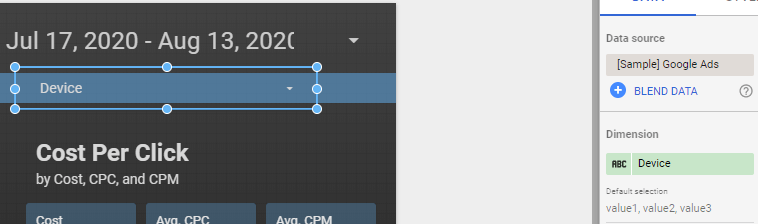
Que tal revisar os dados por tipo de rede de Pesquisa, Display ou YouTube?
É isso aí – há um filtro para isso.
Nesse caso, basta escolher “Tipo de canal de publicidade” como sua dimensão ao adicionar um filtro.
Casos de uso de exemplo
Agora você viu a plataforma e como personalizar cada visualização para atender às necessidades do relatório.
Vamos revisar alguns casos de uso para painéis comuns.
Visão geral do tráfego do site
Um painel comum para usar com clientes é a página Visão geral do tráfego.
Quer você trabalhe apenas no espaço de PPC ou SEO com eles, é importante manter uma visão geral de alto nível da saúde do site.
Ao analisar o tráfego do site em alto nível, ele pode fornecer informações adicionais que você pode não ter percebido.
O exemplo abaixo é um painel criado com vários elementos visuais.
Isso nos ajuda a comunicar o seguinte:
- Tráfego geral para cima ou para baixo.
- Tendências de conversão.
- Tendências de comportamento do usuário (tempo no site, etc.).
- Tráfego e conversões por tipo de dispositivo.
Desempenho de campanha PPC
Em um alto nível, esse modelo do Google Ads retrata com eficiência o que é mais importante para o cliente.
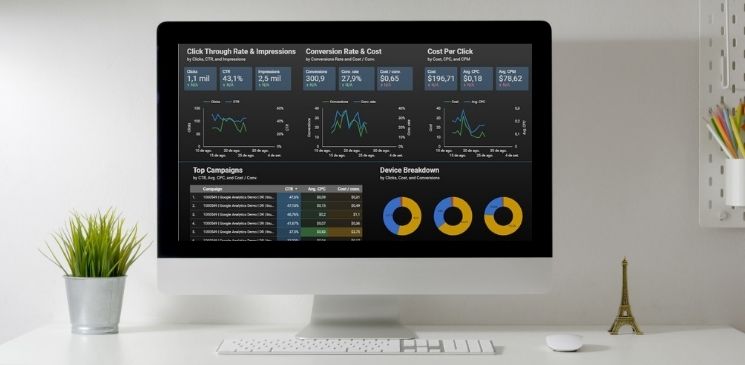
Relatório de termos de pesquisa
Gostamos de mergulhar fundo no comportamento do usuário com nossos clientes.
Uma maneira de compartilhar essas informações com eles é mostrando um relatório de termos de pesquisa.
Tem sido útil para os clientes entender como um usuário está pesquisando para acionar anúncios.
Ele também pode ajudar a identificar quaisquer lacunas potenciais para mensagens, marketing de produto, etc.
Construir um relatório personalizado não é uma tarefa fácil.
A configuração inicial pode ser demorada, mas o resultado final vale bem o esforço.
Comece a usar o Google Data Studio
Esperançosamente, esta introdução ao Google Data Studio permite que você se sinta mais confiante na criação de relatórios personalizados para seus clientes e marcas.